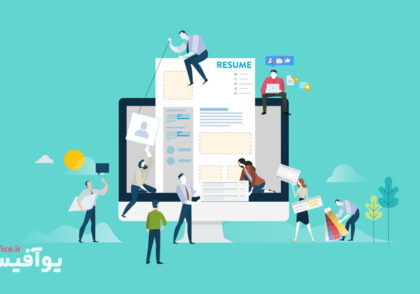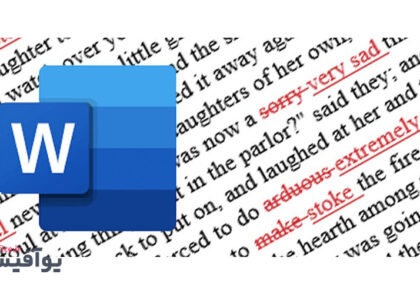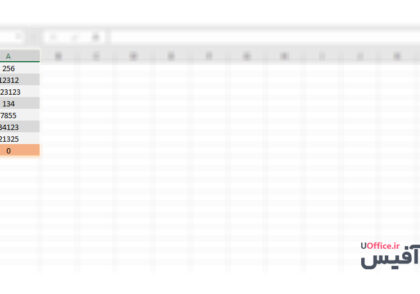چگونه یک People Graph در اکسل بسازیم؟

اگر از نمودارهای مایکروسافت اکسل برای نمایش بصری دادههای خود استفاده میکنید، از گزینه People Graph استفاده کنید تا تصویری ساده از تعداد افراد یا مواردی که در spreadsheet وارد کردهاید ایجاد کنید. با استفاده از این ویژگی میتوانید مواردی مانند تعداد بازدیدکنندگان وب سایت، تعداد دانلود برنامه، ثبت نام در یک ایونت، و تماس با مرکز پشتیبانی و موارد دیگر را نمایش دهید. پس در این مقاله از مجله بوآفیس ما را همراهی کنید تا آموزش دهیم که چگونه میتوانیم یک People graph در اکسل بسازیم.
در این مطلب میخوانید
افزودن People Graph در اکسل
People Graph افزونهای است که توسط مایکروسافت توسعه یافته است و در حال حاضر یک دکمه برای آن در اکسل وجود دارد. اما قبل از استفاده ، برای نصب آن باید به افزونه اعتماد کنید.
سربرگ Insert را در اکسل باز کنید و بخش Add-Ins را پیدا کنید. سپس روی دکمه People Graph کلیک کنید.

یک پنجره بازشو با لینک “See Details” مشاهده خواهید کرد. این گزینه شما را به افزونه وب سایت Office Store میبرد، جایی که میتوانید نمای کلی، نظرات و سایر جزئیات را بخوانید. برای شروع روی “Trust This Add-In” کلیک کنید.
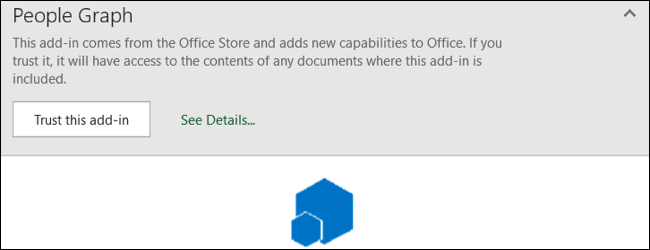
پس از نصب افزونه در اکسل، می توانید روی دکمه در سربرگ Insert کلیک کنید تا از این ویژگی در مواقع مورد نیاز استفاده کنید.
وارد کردن نمودار افراد
هر زمان که دکمه people graph را در اکسل فشار دهید ، یک نمودار نمونه را مشاهده خواهید کرد. روی نماد Data که شبیه یک grid کوچک است کلیک کنید.
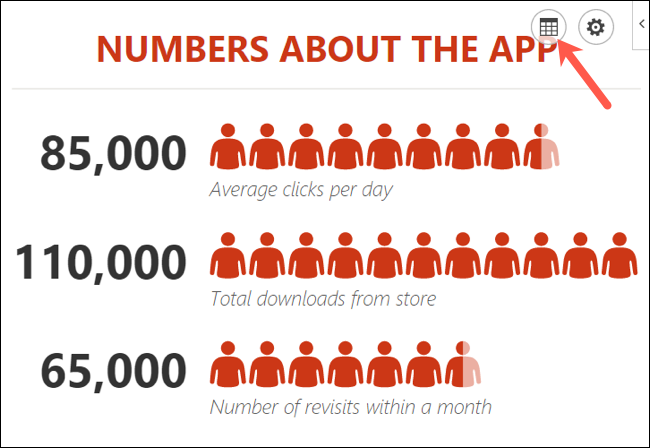
شما به صورت اختیاری، میتوانید عنوان نمودار خود را قبل از انتخاب دادههای خود وارد کنید، یا فقط می توانید به این نقطه برگردید تا عنوان را بعداً اضافه کنید.
سپس روی “Select Your Data” کلیک کنید و سلولهایی را که میخواهید استفاده کنید دراگ کنید. در حال حاضر، شما باید از دو ستون داده استفاده کنید، اما میتوانید چندین ردیف نیز داشته باشید.
سپس، روی “Create” در صفحه People Graph کلیک کنید.
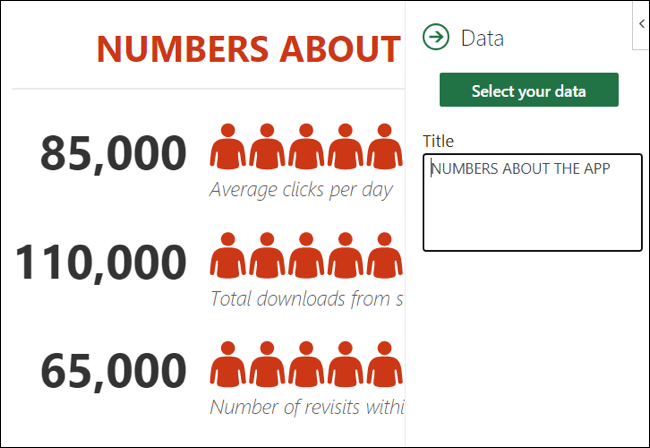
سفارشی کردن People Graph
بعد از اینکه people graph را در ماکروسافت اکسل وارد کردید، میتوانید آن را سفارشی کنید. روی نماد چرخ دنده کلیک کنید تا تنظیمات باز شوند. سپس میتوانید از طریق سه تنظیمات Type، Theme و Shape راه را ادامه دهید.
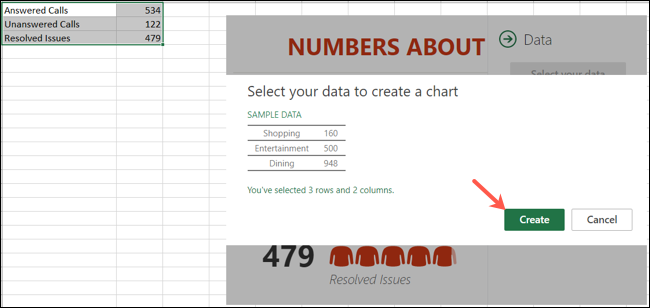
در حال حاضر میتوانید از سه نوع نمودار استفاده کنید که هر کدام دارای چیدمان و ظاهر متفاوتی هستند. برای مثال روی “Type” کلیک کنید و سپس یکی از آنها را در سمت راست انتخاب کنید.
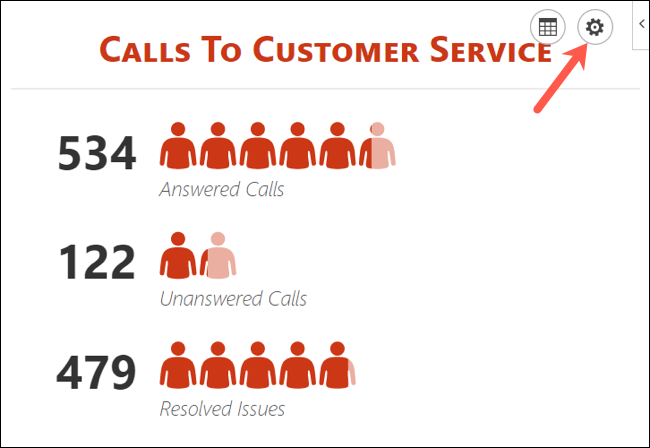
در مرحله بعد، میتوانید Theme را انتخاب کنید که زمینه و رنگ نمودار را تغییر دهد. روی “Them” کلیک کنید و یکی از هفت گزینه را انتخاب کنید.
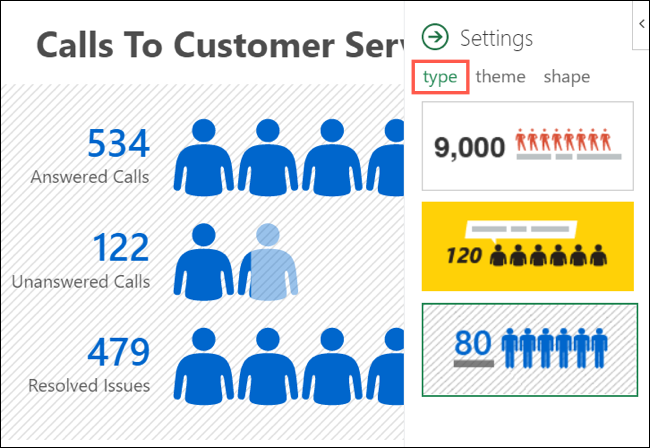
در نهایت، میتوانید از شکل دیگری نیز برای نمایش استفاده کنید. بنابراین اگر تصور میکنید که دادههای شما با شکلی غیر از افراد بهتر نمایش داده میشود، میتوانید بهترین تناسب را انتخاب کنید. روی “Shape” کلیک کنید و از بین 16 گزینه موجود یکی را انتخاب کنید.
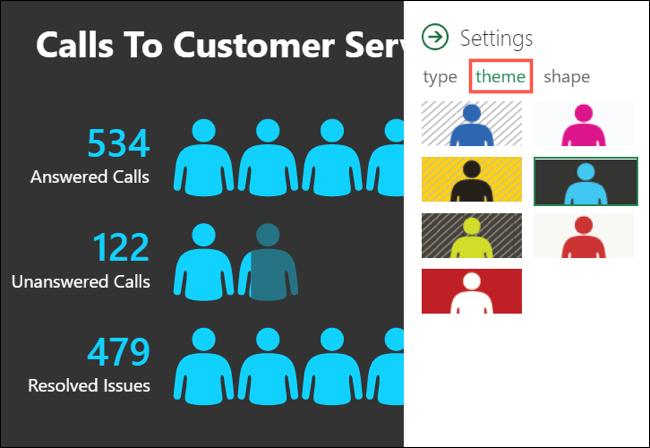
شما میتوانید People Graph خود را به هر کجا که میخواهید در spreadsheet انتخاب کرده و دراگ کنید.. حال اگر دادههایی را که نمودار بر اساس آنها است ادیت کنید، نرم افزار اکسل به طور خودکار نمودار را بروز میکند.

رفرش، حذف یا انتخاب نمودار افراد
در بالا سمت چپ people graph، یک پیکان (در Windows) یا آیکون info ( در Mac) را مشاهده خواهید کرد که وقتی روی آن کلیک کنید، چندین عملکرد را مشاهده خواهید کرد.
برای بارگذاری مجدد نمودار، “Reload” ، برای حذف آن “Delete” و در صورت انتقال نمودار “اSelect” را انتخاب کنید. علاوه بر این گزینههایی برای دریافت پشتیبانی، پیوست کردن باگها و مشاهده اطلاعات امنیتی نیز وجود دارد.

نتیجه گیری
اگر به دنبال راهی ساده برای نمایش بصری دادهها هستید، به ویژه اگر این دادهها شامل تعدادی زیادی از افراد مانند مشتریان یا مخاطبین باشد میتوانید People Graph را در اکسل امتحان کنید. علاوه بر این پیشنهاد میکنیم با شرکت در دو دوره کاربری و ضروریات اکسل با نحوه طراحی جداول، ساخت فهرستهای بازشو در سلول و کار با فیلترهای مختلف آشنا شوید. ممنون که با ما تا پایان این مطلب همراه بودید.